用win7系统电脑过程中,不同用户对Matlab显示的语言需求也不一样,那么Win7环境变量中如何切换语言呢?下文学习啦小编就分享了Win7环境变量切换语言的方法,希望对大家有所帮助。
Win7环境变量切换语言方法
第一步、进入win7后,我们右击计算机图标,选择属性,并选择侧窗口中“高级系统设置”。

第二步、进入系统属性页面后,点击右下方查找环境变量按钮。

第三步、这个时候点击新建,新建的变量名称可以是:MWLOCALE_TRANSLATED,新建的变量值为OFF或ON(OFF英文、ON中文)。

Win7系统环境变量详解
假设我们使用Windows7系统,此时你的Windows桌面比较凌乱,被别人或自己解压了好几百个文件,这个时候你该怎么管理呢?我们此时可以按下Win键+R键调出“运行”命令窗口,在其中输入“%HOMEPATH%”按回车,即可打开你的Windows用户文件夹进行方便的管理。
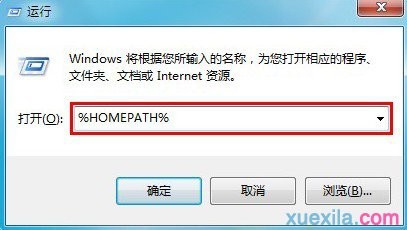
这只是其中一项用途,另外,我们还可以使用Windows系统环境变量快速定位到你需要打开的位置或者功能,从而实现快速操作的目的,你也可以将它理解为命令方式使用,以下是小编为大家列出的Windows系统环境变量合集,方便大家学习使用。
%ALLUSERSPROFILE% ——所有用户 Profile 文件位置
%APPDATA%——应用程序数据的默认存放位置
%CD%——当前目录
%CLIENTNAME%——联接到终端服务会话时客户端的 NETBIOS 名
%CMDCMDLINE%——启动当前 cmd.exe 所使用的命令行
%CMDEXTVERSION%——当前命令处理程序扩展版本号
%CommonProgramFiles%——常用文件的文件夹路径
%COMPUTERNAME%——计算机名
%COMSPEC%——可执行命令外壳(命令处理程序)的路径
%DATE%——当前日期
%ERRORLEVEL%——最近使用的命令的错误代码
%HOMEDRIVE%——用户主目录所在的驱动器盘符
%HOMEPATH%——用户主目录的完整路径
%HOMESHARE%——用户共享主目录的网络路径
%LOGONSEVER%——有效的当前登录会话的域名控制器名
%NUMBER_OF_PROCESSORS%——计算机安装的处理器数
%OS%——操作系统的名字(Windows XP和Windows 2000列为Windows_NT )
%Path%——可执行文件的搜索路径
%PATHEXT%——操作系统认为可被执行的文件扩展名
%PROCESSOR_ARCHITECTURE%——处理器的芯片架构
%PROCESSOR_IDENTFIER%——处理器的描述
%PROCESSOR_LEVEL%——计算机的处理器的型号
%PROCESSOR_REVISION%——处理器的修订号
%ProgramFiles%——Program Files 文件夹的路径
%PROMPT%——当前命令解释器的命令提示设置
%RANDOM%——界于 0 和 32767 之间的随机十进制数
%SESSIONNAME%——连接到终端服务会话时的连接和会话名
%SYSTEMDRIVE%——Windows 启动目录所在驱动器
%SYSTEMROOT%——Windows 启动目录的位置
%TEMP% and %TMP%——当前登录的用户可用应用程序的默认临时目录
%TIME%——当前时间
%USERDOMAIN%——包含用户帐号的域的名字
%USERNAME%——当前登录的用户的名字
%USERPROFILE%——当前用户 Profile 文件位置
%WINDIR%——操作系统目录的位置
Win7环境变量中如何切换语言相关文章:







 本文介绍了在Windows 7系统中如何通过环境变量切换Matlab显示的语言。具体步骤包括:右击计算机选择属性,然后进入高级系统设置,查找环境变量并新建名为MWLOCALE_TRANSLATED的变量,值设为OFF或ON以切换英文和中文界面。此外,还列举了常见的Windows系统环境变量及其用途,帮助用户更好地理解和管理系统。
本文介绍了在Windows 7系统中如何通过环境变量切换Matlab显示的语言。具体步骤包括:右击计算机选择属性,然后进入高级系统设置,查找环境变量并新建名为MWLOCALE_TRANSLATED的变量,值设为OFF或ON以切换英文和中文界面。此外,还列举了常见的Windows系统环境变量及其用途,帮助用户更好地理解和管理系统。
















 723
723

 被折叠的 条评论
为什么被折叠?
被折叠的 条评论
为什么被折叠?








